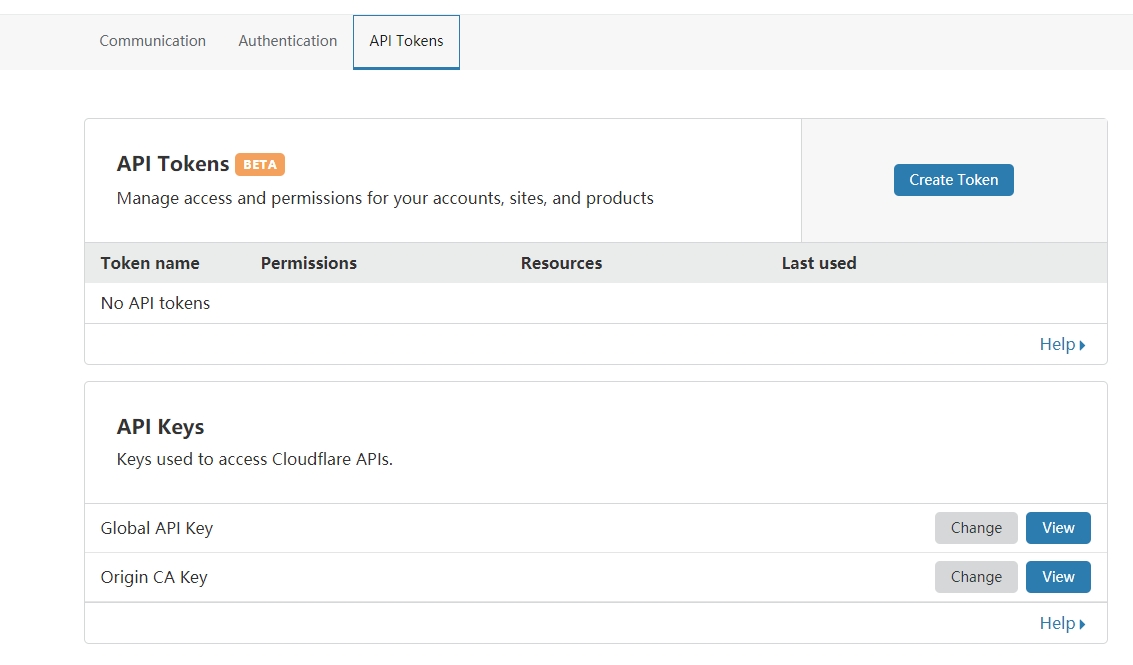1.使用 nload 工具查看
安装工具
yum install -y epel-release #先安装epel软件库
yum install -y nload #再安装nload
# 查看所有网卡实时网速
sudo nload -m
# 查看指定网卡实时网速
sudo nload eth0 -m
nload 默认分为上下两块:
上半部分:Incoming也就是进入网卡的流量
下半部分:Outgoing,也就是从这块网卡出去的流量
参数详情表
| 参数 |
描述 |
| Curr |
当前流量 |
| Avg |
平均流量 |
| Min |
最小流量 |
| Max |
最大流量 |
| Ttl |
总和流量 |

注:小写代表bit,大写代表byte
Bit(比特)是存储单元;Byte(字节)是计量单位,查看网络时常用Byte
1Byte=8Bit
比如:网速计算
我们常说的家庭网速为10M,100M,其值为带宽,转换为Byte为
下载速度从理论上来说,应该是带宽的八分之一
10M=1280kb/s 100M=12800kb/s=12.5Mb/s
参考地址:https://blog.csdn.net/m0_58292366/article/details/125145915
2.通过 ifconfig 实时查看
3.通过脚本查看
#!/bin/bash
awk 'BEGIN{
OFMT="%.3f";
devf="/proc/net/dev";
while(("cat "devf) | getline)
{
if($0 ~ /:/ && ($10+0) > 0)
{
split($1,tarr,":");
net[tarr[1]]=$10+tarr[2];
print tarr[1],$10+tarr[2];
}
}
close(devf);
icount=0
while((system("sleep 1")) >=0)
{
icount +=1
system("clear");
while( getline < devf )
{
if($0 ~ /:/ && ($10+0) > 0)
{
split($1,tarr,":");
if(tarr[1] in net)
{
print tarr[1],":",($10+tarr[2]-net[tarr[1]])*8/1024,"kb/s";
net[tarr[1]]=$10+tarr[2];
}
}
}
close(devf);
if (icount>100)
{break;}
}
}'
icount=计数100次之后自动退出。
4.通过下载源文件,本地编译安装 nload
yum install wget #安装wget下载工具
wget http://www.roland-riegel.de/nload/nload-0.7.4.tar.gz #下载 nload-0.7.4.tar.gz
tar zxvf nload-0.7.4.tar.gz #解压这个压缩包
cd nload-0.7.4 #进入解压后的文件目录
yum install gcc gcc-c++ ncurses-devel #安装依赖库
./configure #检测你的安装平台的目标特征的
make #编译
make install #安装
5.scp 命令测试
A 机器请求 B 机器的数据,经常遇到超时。A机器带宽可能有限制,排查带宽的时候,又不能安装程序。这时候可以考虑 scp 命令。
通过 在 A 机器上 从B 机器上拉去文件,观察是否能正常拉取,以及拉取完成 的耗时,平均网速,来知晓机器带宽情况。
scp upchina@172.16.9.227:/usr/local/app/taf/app_log/algo/FactorTsbReadServer/2530318728.log abc.log
scp命令解释。
scp 将 B机器文件,拷贝到 本机
scp 用户名@机器地址+目标文件地址+文件名 本机目录+本机文件名
scp username@remote:/path/to/remote/file /path/to/local/directory
scp 命令可以参考:https://www.cnblogs.com/abel-he/p/16502825.html